เมื่อพูดถึงแอพพลิเคชั่นที่คุณใช้เป็นประจำทุกวัน Teams เป็นแอปพลิเคชั่นหนึ่งที่ผู้ใช้ Windows จำนวนมากติดอยู่ในทุกวันนี้ สิ่งสำคัญคือต้องตั้งค่าธีมที่คุณชื่นชอบสำหรับแอปพลิเคชัน Teams เนื่องจากคุณอาจใช้เวลากับมันเป็นจำนวนมาก ในบทความนี้ เราจะอธิบายวิธีที่คุณสามารถเปลี่ยนธีมแอปพลิเคชัน Teams ของคุณได้อย่างง่ายดาย
ขั้นตอนที่ 1: ที่ด้านบนของหน้าต่าง Teams ให้คลิกที่ 3 จุดแนวนอน ไอคอน. ต่อไปให้คลิกที่ การตั้งค่า ตัวเลือกจากเมนูที่ขยายออก
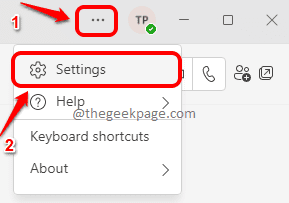
ขั้นตอนที่ 2: ในหน้าต่างการตั้งค่า ให้คลิกที่ รูปลักษณ์และการเข้าถึง แท็บใน บานหน้าต่างด้านซ้าย.
ตอนนี้ใน หน้าต่างขวา บานหน้าต่างภายใต้มาตรา ธีม, คุณสามารถ เลือก ธีมที่คุณต้องการ เพียงเท่านี้ การเปลี่ยนแปลงจะมีผลทันที
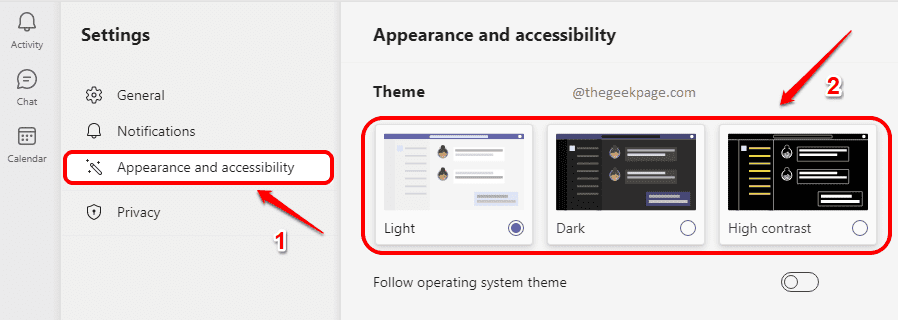
ขั้นตอนที่ 3: ในกรณีที่คุณต้องการให้ธีม Teams ของคุณตรงกับธีม Windows ของคุณ คุณสามารถเปลี่ยนปุ่มสลับได้ บน สำหรับตัวเลือก ทำตามธีมระบบปฏิบัติการ

ใช่ การเปลี่ยนธีมใน Teams นั้นง่ายมาก หวังว่าบทความนี้จะเป็นประโยชน์

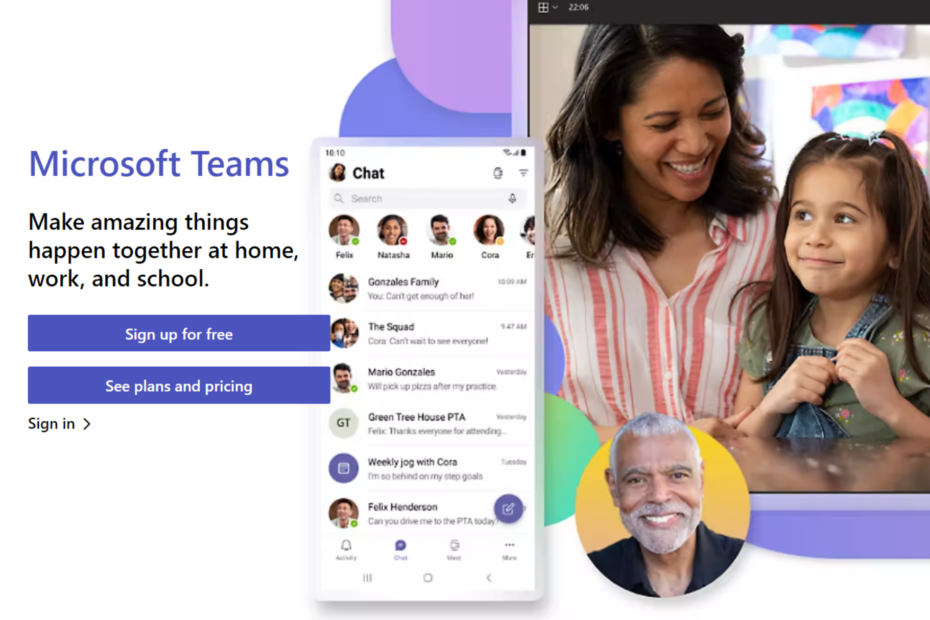
![วิธีทำให้ทีมมีสถานะเป็นสีเขียว [ใช้งานอยู่] ตลอดเวลา](/f/9eb2e5c0a90d55e7ce0a6def0d09a2c5.png?width=300&height=460)